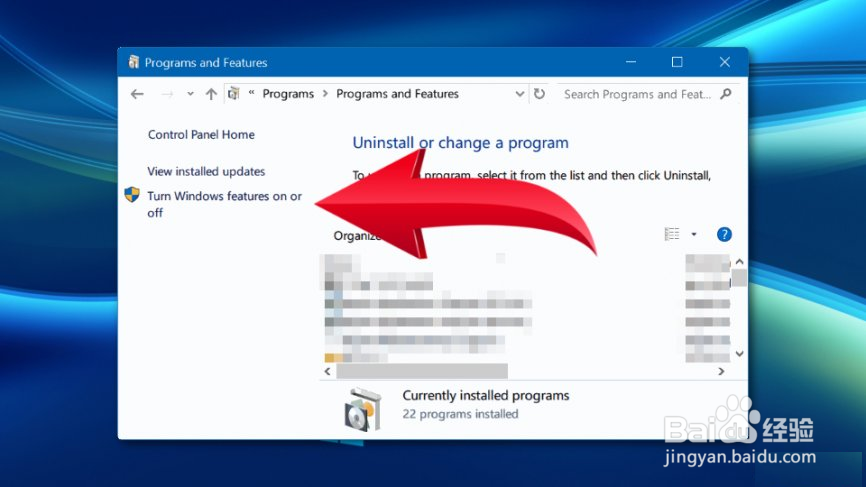Windows 10周年更新后如何解决电池耗尽问题?
1、虽然微软表示延长电池续航时间是最佳的Windows 10周年更新功能之一,但它似乎并不适用于所有用户。Windows相关论坛上成千上万的人指责微软有关延长电池寿命的虚假声明,因为在成功安装Anniversary更新后,电池的使用寿命急剧下降。根据用户的说法,如果他们的设备能够保持5小时甚至更长时间,则更新消耗的电池电量非常大,设备仅运行2小时而无需充电。
虽然微软一直在处理早期Windows版本的电池耗尽问题并为此发布补丁,但它似乎并没有解决Windows周年更新中的这个问题。因此,如果您在升级到Windows 10周年更新后发现电池寿命严重下降,您应该尝试自己修复此问题,因为没有人知道微软是否会在某一天修复它。
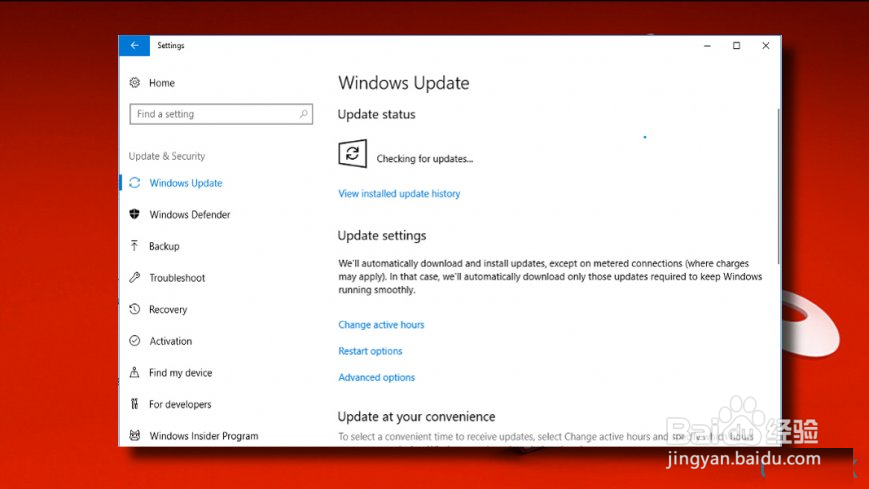
1、作为起点,您应该检查电池节电设置。为此,请导航至设置 - > 系统 - > 电池。检查所有设置是否与周年纪念更新之前一样。如果某些内容已更改,请重置设置并检查面糊是否仍在排水。如果周年纪念更新没有为电池设置做任何事情,那么您应该尝试以下修复之一。
修复1.检查电源计划
Windows 10周年更新也可能会影响电源计划的设置。因此,检查并重置。为此,请执行以下步骤:
单击“ 搜索”,键入电源计划,然后选择“选择电源计划”。
检查所有设置并检查它们是否与周年纪念更新前相同。如果您的电源计划已经更改或之前没有电源计划,我们强烈建议您创建它,因为电源计划有助于延长电池寿命。

2、修复2.更新驱动程序
按Win键并键入设备管理器。
单击“ 设备管理器”,您将看到操作系统上运行的设备列表。
检查是否有任何驱动程序标有黄色感叹号。如果有,请右键单击每个选项并选择“ 属性”。
出现下拉菜单时,请转到“ 驱动程序”并选择“ 更新驱动程序”。
最后,重启系统。
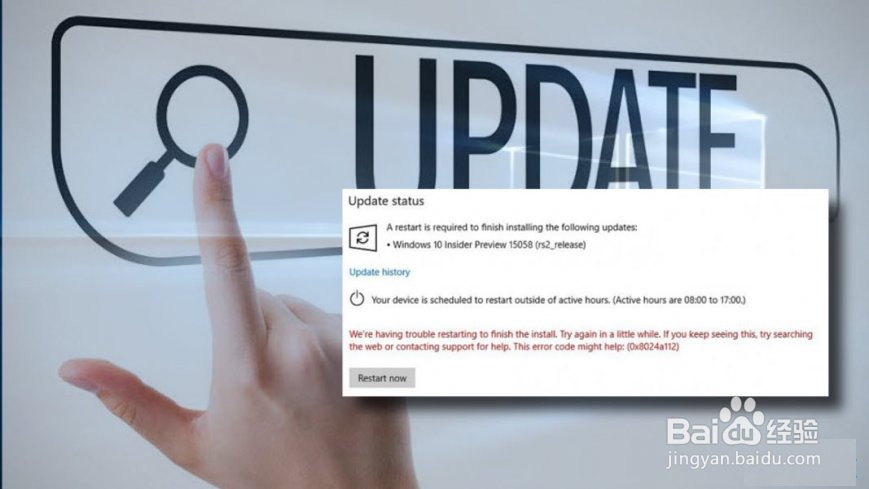
3、修复3.禁用耗尽电池电量的程序
计算机上安装的应用程序以及Windows 10周年更新可能是您的电池耗电更快的原因。因此,您应该检查哪些应用消耗最多的功能并禁用它们。要检查这一点,您必须按应用程序转到设置 - > 系统 - > 电池 - > 电池使用情况。到目前为止,谷歌Chrome已被公认为最大的电池消费者。如果您发现除了此网络浏览器之外什么都没有“吃掉”您的电池,请切换到另一个网络浏览器。如果上述修复程序都没有帮助您解决Windows 10上的电池耗尽问题,我们的建议是回滚到之前构建的,这意味着您不应该在设备上使用周年更新。
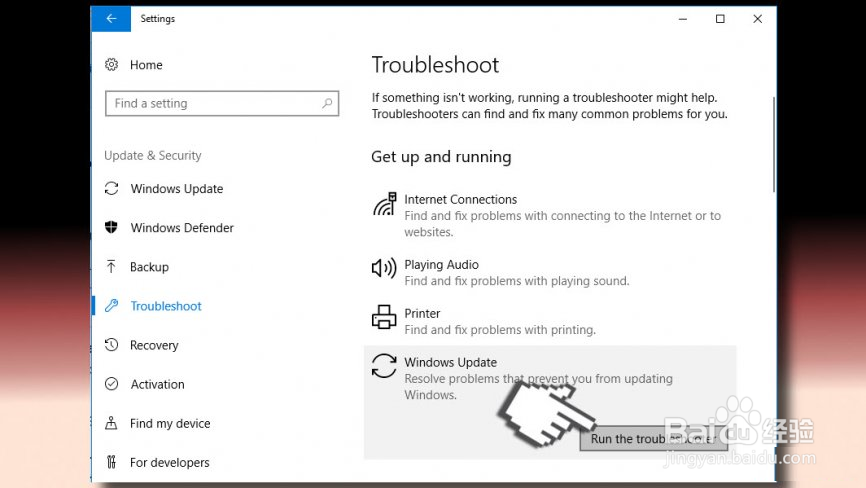
4、修复4.撤消Windows 10周年更新
打开设置应用。
导航到更新和安全 - > Windows Update。
选择高级选项,然后单击查看更新历史记录。
之后,选择卸载更新。

1、问题:如何在Windows 10上修复黑屏?
我最近安装了Windows 10,我喜欢它。但是,它似乎存在一些问题,因为当我在Windows中唱歌并且系统启动时,我只看到一个带有响应鼠标光标,数据和时间的黑屏。无论我等多久,屏幕都不会改变,所以我必须重新启动系统。有趣的是,有时重启工作和Windows启动到正常屏幕。你能评论一下吗?
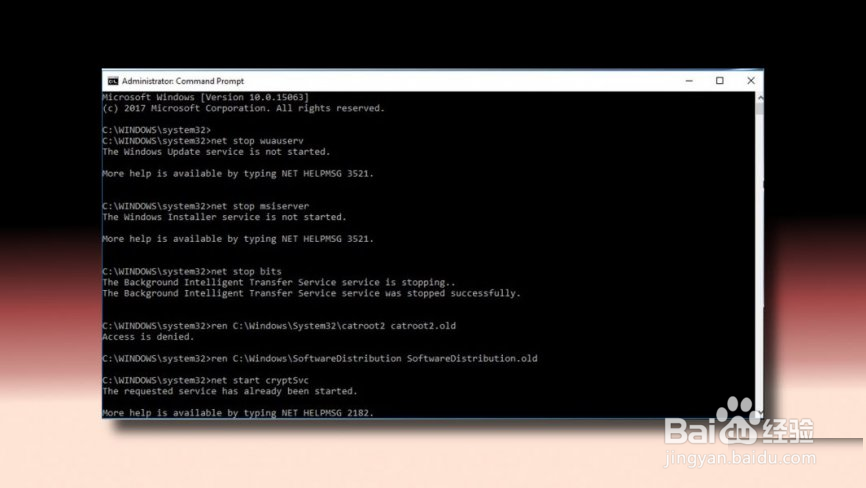
2、数千人已经报道了Windows 10上的黑屏问题。从头开始安装Windows 10或运行其升级(特别是周年更新)后,通常会出现此问题。此问题与硬件问题有关,这就是您必须对设置进行故障排除并修复它们的原因。根据Windows工程师的说法,当Windows 被误连接到监视器时,Windows会启动到黑色窗口。更准确地说,如果您安装了英特尔图形控制器并附加了额外的图形卡,Windows系统会假定您连接了多个监视器。因此,当它将视频信号发送到实际上不存在的监视器时,您会看到黑色的Windows屏幕。幸运的是,它更容易修复Windows 10上的黑色登录屏幕比您想象的要多。
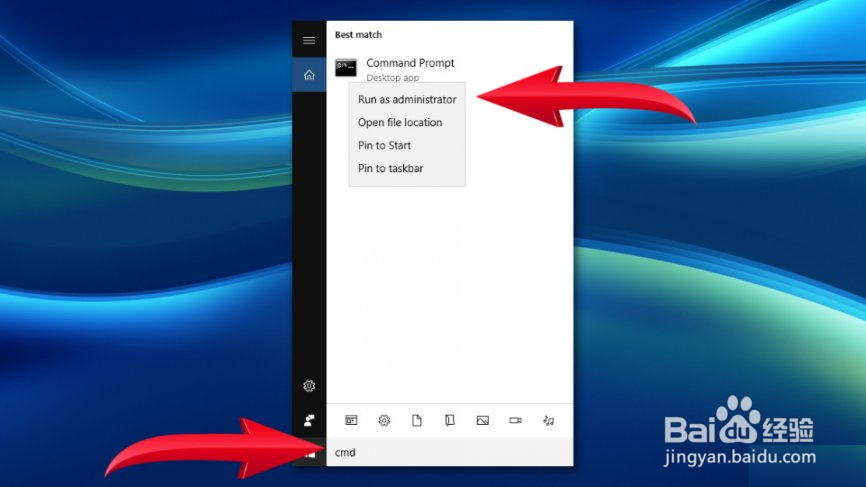
1、提示1.当您的Windows系统启动并且您看到一个黑色窗口时,很可能您会看到一个静态鼠标指针。等待一段时间,以便开始移动并注意你的命令。现在您必须按一次Ctrl键并输入密码。
注意:您必须盲目输入密码,因为单击键盘上的Ctrl键会将鼠标光标放在密码框上,但除了黑屏外,您仍然看不到任何内容。
要非常小心,确保输入正确的密码,然后按Enter键。如果您输错密码,请按两次Windows键图标+ P键和键盘上的向下箭头键。再次输入您的密码,然后按Enter键。
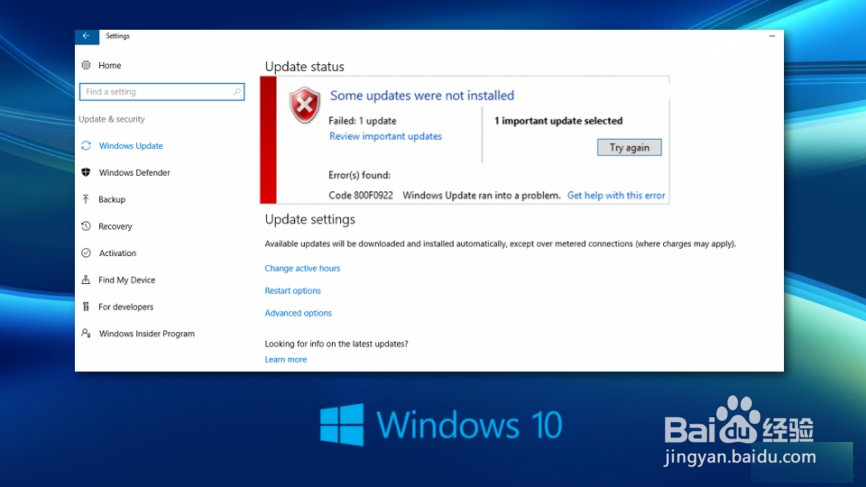
2、提示2.如果这没有帮助,请尝试使用电源的技巧。
取出电池。
拔下电源适配器。
按住电源按钮至少10秒钟。
将电池放入并连接充电器。尝试运行系统,如果黑屏已消失。
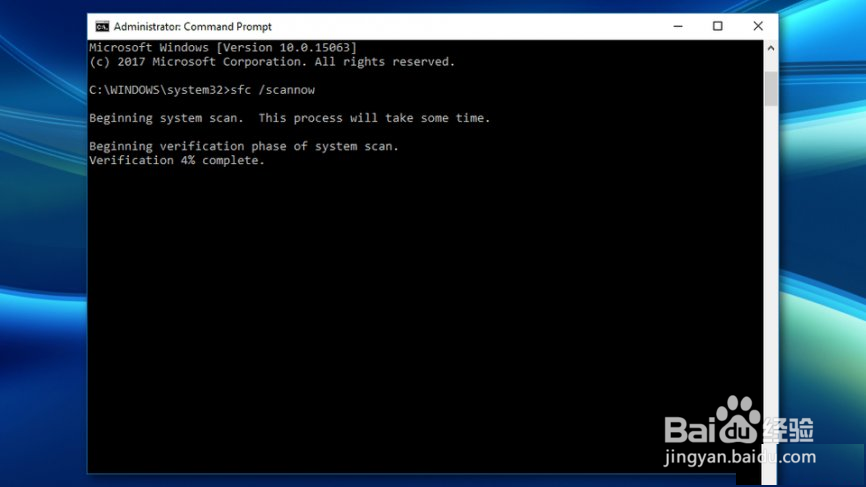
3、提示3.禁用快速启动
快速启动是Windows 10的固有部分,这意味着它允许快速启动系统并更快地访问所需的文件。但是,快速启动可能会导致黑色登录屏幕等问题。要关闭它,您必须执行以下操作:
使用Windows 10安装介质启动系统。
在底部,单击“ 修复计算机”选项。
选择疑难解答,然后高级选项。
单击“ 启动设置”,然后单击“ 重启”。
选择带网络连接的安全模式。
PC启动时,导航到“ 控制面板”并选择“ 电源选项”。
最后,选择左侧选择电源按钮的功能。
提
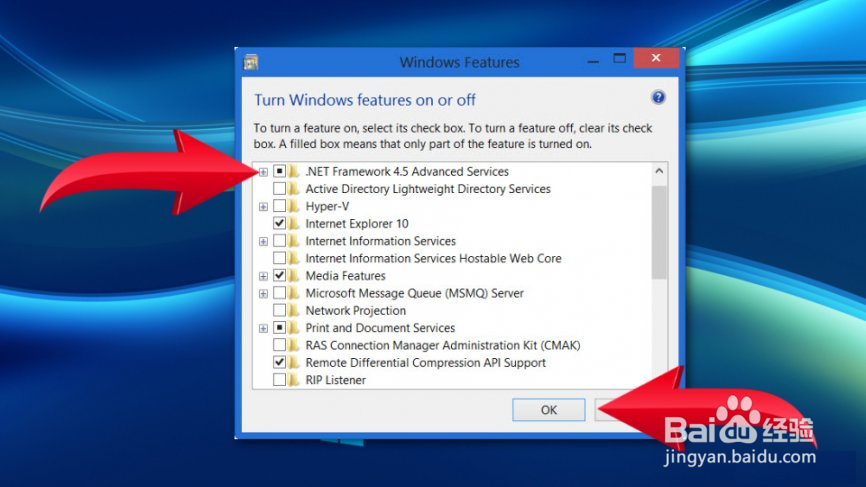
4、示4.卸下显示适配器
当您在Windows 10上遇到黑屏时,单击Ctrl + Alt + Delete命令以打开任务管理器。
如果出现任务管理器窗口,请单击文件,新建,然后输入explorer.exe以打开资源管理器窗口。
在这里,您必须登录并重新安装防病毒和图形卡。
如果您已成功访问资源管理器窗口,则按住Windows键并同时按下R.
在对话框中键入hdwwiz.cpl,然后按确定。
找到您的显示适配器并展开它。右键单击它并选择卸载。
最后,访问官方网站并下载最新版本的驱动程序。
我们希望这些步骤可以帮助您在Windows周年更新后修复黑色登录屏幕。为了结束这篇文章,我们强烈建议您安装PC优化工具,例如Reimage,因为它有助于修复注册表,缓存,防止恶意软件感染以及有助于保持最佳PC性能的类似错误。